Prendre le contrôle d'un Ordissimo à distance à partir d'un navigateur web avec un plugin JAVA - Fiches pratiques Ordissimo

1. Installer Java plugin sur l'ordinateur qui souhaite prendre le contrôle, voici l'adresse à laquelle vous pouvez télécharger Java :
http://www.java.com/fr/download/
2. Ouvrir le "Panneau de configuration" de "Windows" ou les "Préférences Système" de "MacOS".
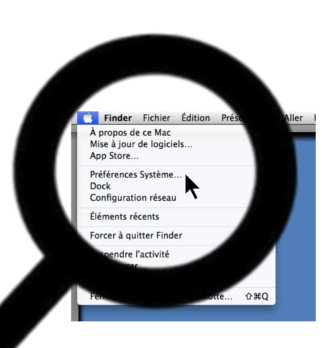 |
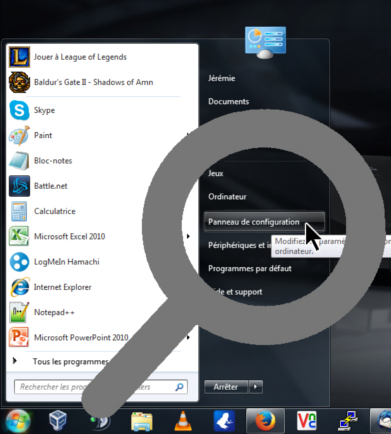 |
3. Choisir "Java"
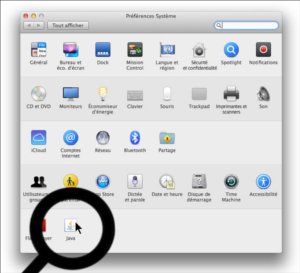
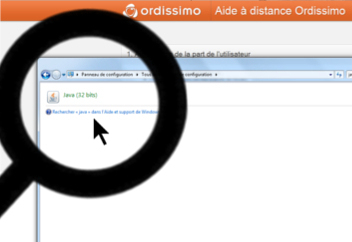
4. Cliquer sur l'onglet "Sécurité".
5. Cliquer sur le bouton "Modifier la liste des sites..."
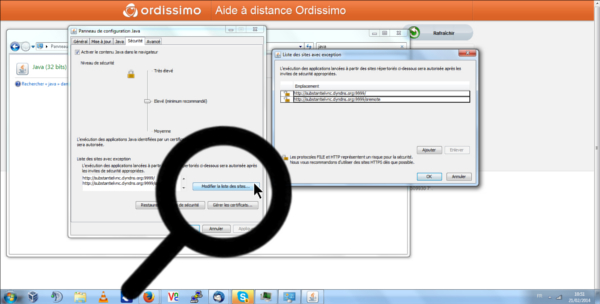
6. Cliquer sur le bouton "Ajouter" et copier l'adresse suivante : http://substantielvnc.dyndns.org:9999
7. Répéter l'opération ci-dessus et copier l'adresse suivante : http://substantielvnc.dyndns.org;:9999/sremote/
8. Valider le panneau en cliquant sur "Ok" puis sur le bouton "Continuer" sur la fenêtre d'avertissement qui apparaît.
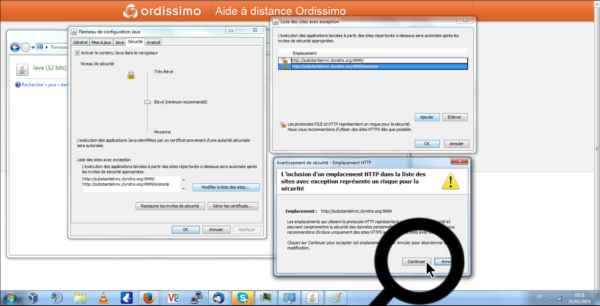
9. Cliquer sur "Ok" sur le panneau de configuration général de Java.
10. Vous pouvez à présent prendre le contrôle sur un Ordissimo en vous rendant sur la page :
Au moment de prendre le contrôle il faut accepter l'exécution de Java.
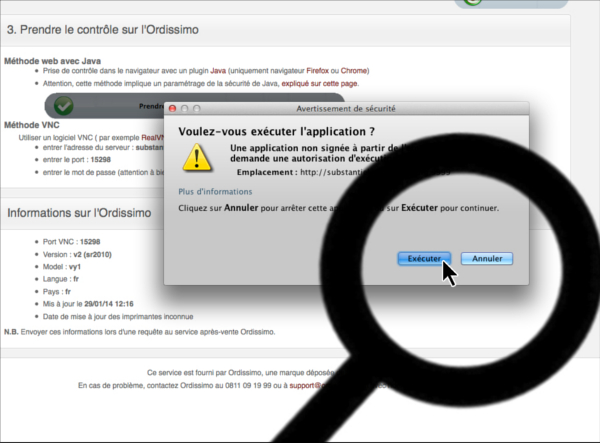

 envoyer à un ami
envoyer à un ami